想让您的华为P30焕然一新,最快捷、最个性化的方式莫过于更换一张心仪的壁纸,无论是锁屏界面还是主屏幕,一张精美的图片都能瞬间提升手机的视觉体验和使用心情,作为华为曾经的旗舰机型,P30搭载的EMUI系统(或升级后的HarmonyOS)提供了极其便捷且丰富的壁纸设置选项,无论您是摄影爱好者、艺术达人还是追求简洁效率的用户,都能轻松找到并设置最适合自己的那一抹风景。
最基础也最丰富:使用系统内置壁纸

华为P30出厂时内置了多套精心设计的壁纸,涵盖了自然风光、抽象艺术、简约几何等多种风格,这是最快速、最安全(无需下载外部文件)的设置方式。
- 打开设置菜单: 在手机主屏幕或应用列表中找到 “设置” 图标(齿轮状),点击进入。
- 找到壁纸设置入口: 在设置菜单中,向下滚动找到并点击 “桌面和壁纸”(在部分系统版本中可能直接叫“壁纸”或位于“显示”选项下)。
- 进入壁纸库: 在“桌面和壁纸”页面,您会看到 “壁纸” 选项,点击它。
- 浏览与选择: 现在您进入了华为的壁纸库,这里通常分为几个标签页:
- “推荐”/“精选”: 系统推送的精选壁纸合集。
- “静态壁纸”: 包含手机出厂内置的所有静态图片壁纸,您可以左右滑动浏览不同的系列或单张图片。
- “动态壁纸”: 提供一些具有轻微动态效果(如粒子飘动、光影变化)的壁纸(稍后会详细介绍设置方法)。
- “更多”/“在线壁纸” (可选): 点击这里会跳转到华为官方的“主题”应用,里面有海量在线壁纸资源(需要网络连接)。
- 预览与应用: 点击您喜欢的壁纸图片,系统会进入全屏预览模式,在这个界面,您可以:
- 预览效果: 直观地看到该图片作为锁屏壁纸和桌面壁纸的效果。
- 选择应用范围: 预览界面下方通常有三个按钮:
- “设为锁屏”:仅将该图片设置为手机锁屏界面(点亮屏幕时看到的画面)的壁纸。
- “设为桌面”:仅将该图片设置为主屏幕(解锁后看到的多个应用图标所在的界面)的壁纸。
- “同时设定”:将该图片同时设置为锁屏壁纸和桌面壁纸。
- 确认设置: 点击您选择的按钮(如“同时设定”),系统会提示“壁纸设置成功”,返回主屏幕或锁屏即可看到焕然一新的效果。
彰显个性:使用自己的照片/图片
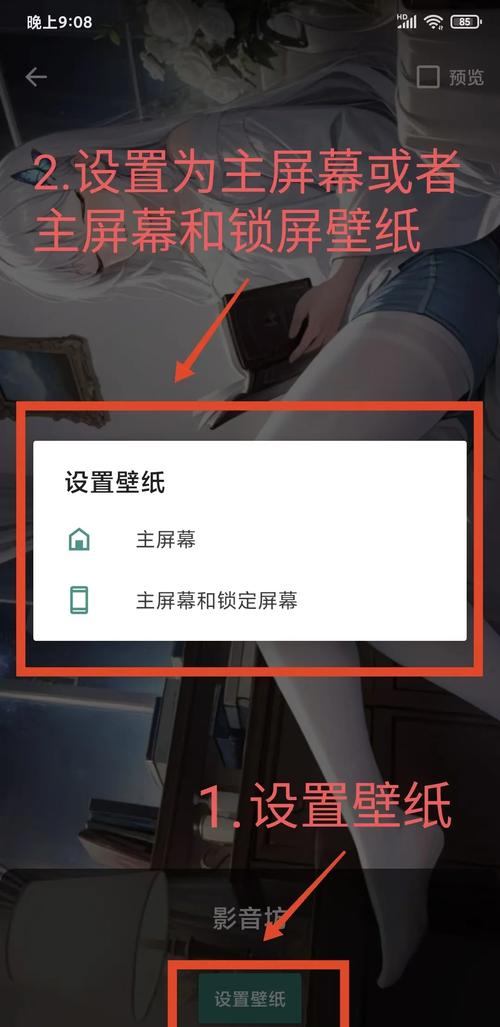
华为P30强大的相机功能拍摄的精美照片,或者您珍藏的家人合影、旅行风景照,都是绝佳的个性化壁纸素材,设置自己的图片同样简单:
- 准备图片: 确保您想要设置为壁纸的图片已经保存在手机的图库(相册)应用中。
- 进入图库: 打开 “图库” 应用。
- 找到目标图片: 浏览您的相册,找到并点击打开那张您心仪的图片。
- 呼出更多选项: 在图片全屏显示的状态下,点击屏幕下方(或右上角菜单图标)的 “更多” 按钮(图标通常是三个点 )。
- 选择“设置为”或“设为壁纸”: 在弹出的菜单中,找到并点击 “设置为” 或 “设为壁纸” 选项(不同EMUI/HarmonyOS版本表述可能略有差异)。
- 调整与裁剪: 这是关键一步!系统会进入壁纸设置预览界面,并自动套用一个裁剪框,由于手机屏幕比例(P30是19.5:9)与照片比例可能不同,您需要手动调整:
- 双指缩放: 用两根手指在图片上做捏合或张开的动作,可以放大或缩小图片,以突出您想展示的部分。
- 拖动图片: 按住图片并拖动,可以调整图片在裁剪框内的显示位置,确保最重要的画面元素位于裁剪框内。
- 观察虚线框: 屏幕上通常有一个虚线框,这代表了实际显示在桌面时图标区域的大致范围,避免把关键画面放在这个区域,防止被应用图标遮挡,预览区域也会实时显示锁屏和桌面的效果。
- 选择应用范围: 调整满意后,同样在预览界面下方,选择 “设为锁屏”、“设为桌面” 或 “同时设定”。
- 确认完成: 点击对应按钮完成设置。
增添灵动:设置动态壁纸

华为P30支持设置动态壁纸,它们通常不是完整的视频,而是带有微妙动态元素的图片(如飘落的雪花、流动的光效),能带来更生动的视觉感受。
- 通过系统壁纸库: 按照第一部分“使用系统内置壁纸”的步骤1-3进入壁纸库后,切换到 “动态壁纸” 标签页,选择喜欢的动态壁纸,点击预览,然后选择应用范围(设为锁屏、桌面或同时设定)即可,设置方法与静态壁纸完全相同。
- 通过主题应用: 在桌面找到 “主题” 应用(华为官方应用商店),在主题应用中,导航栏通常有 “壁纸” 分类,进入后可以筛选“动态”壁纸,下载喜欢的动态壁纸后,在主题应用的“我的”->“我的壁纸”中找到它,点击应用即可,同样可以选择应用到锁屏、桌面或两者。
- 注意事项: 动态壁纸通常比静态壁纸稍微耗电一些(但影响很小),在预览时就能看到其动态效果。
实用小贴士:
- 锁屏与桌面分离: 华为系统允许您为锁屏和桌面设置完全不同的壁纸,这提供了极大的个性化空间,比如锁屏用一张意境深远的照片,桌面则用一张简洁的图片,方便看清图标。
- 善用“滚动效果”: 当您在主屏幕左右滑动页面时,部分壁纸(尤其是宽幅风景图)可以跟随滑动产生轻微的视差滚动效果,增加立体感,这通常在您选择一张分辨率足够高的宽幅图片作为桌面壁纸时自动生效。
- 分辨率建议: 为了获得最佳显示效果,建议用作壁纸的图片分辨率至少达到 2340 x 1080 像素(华为P30的屏幕分辨率),使用过低分辨率的图片设置为壁纸,放大后可能会模糊。
- 主题应用资源: 华为“主题”应用是获取海量高质量壁纸(静态、动态、甚至视频壁纸)的官方宝库,里面有许多设计师作品,部分免费,部分需要付费或使用主题积分兑换,定期逛逛,总有新发现。
- 定期更换保持新鲜感: 不妨养成定期更换壁纸的习惯,根据季节、心情或节日选择不同的图片,让您的P30始终保持新鲜活力。
更换华为P30的壁纸是一个非常直观且充满乐趣的过程,无论是利用系统自带的精美图库,还是将个人拍摄的精彩瞬间设为壁纸,亦或尝试灵动的动态效果,只需几分钟,您就能让手机界面完全贴合您的个性和审美,清晰的操作路径和丰富的选择,正是EMUI/HarmonyOS人性化设计的体现,动手试试吧,您的P30值得拥有最独特的“外衣”!


